การโฟกัสด้วยตนเอง
เมื่อไม่สามารถหาจุดโฟกัสโดยใช้โฟกัสอัตโนมัติได้ คุณสามารถขยายภาพและโฟกัสด้วยตนเอง
-
ปรับสวิตช์เลือกโหมดโฟกัสของเลนส์ไปที่
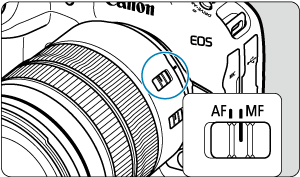
- หมุนวงแหวนโฟกัสของเลนส์เพื่อตั้งค่าการโฟกัสโดยประมาณ
- สำหรับเลนส์ที่ไม่มีสวิตช์เลือกโหมดโฟกัส ให้ตั้งค่า [
: โหมดโฟกัส] เป็น [
]
-
ขยายภาพ

- การกดปุ่ม
ในแต่ละครั้งจะเปลี่ยนอัตรากำลังขยายดังต่อไปนี้

- การกดปุ่ม
-
เลื่อนพื้นที่ขยายภาพ

- ใช้
เพื่อเลื่อนพื้นที่ขยายภาพไปยังตำแหน่งสำหรับการโฟกัส
- หากต้องการจัดพื้นที่ขยายภาพไว้ตรงกลาง ให้กด
ลงตรงๆ
- ใช้
-
โฟกัสด้วยตนเอง
- ในขณะที่มองภาพขยาย ให้หมุนวงแหวนโฟกัสของเลนส์เพื่อปรับโฟกัส
- หลังจากจับโฟกัสได้แล้ว ให้กดปุ่ม
เพื่อกลับสู่การดูภาพแบบปกติ
หมายเหตุ
- ในขณะดูภาพแบบขยาย การเปิดรับแสงจะถูกล็อค
- แม้ขณะโฟกัสด้วยตนเอง คุณก็สามารถใช้ชัตเตอร์แบบแตะเพื่อถ่ายภาพได้
การตั้งค่าการเน้นสีจุดโฟกัส (เน้นเส้นขอบ)
ขอบของวัตถุที่โฟกัสสามารถแสดงเป็นสี เพื่อช่วยให้การโฟกัสง่ายขึ้น คุณสามารถตั้งค่าสีของเส้นขอบ และปรับค่าความไว (ระดับ) ของการตรวจจับเส้นขอบ
-
เลือก [
: ตั้งค่าการเน้นสีจุดโฟกัส]
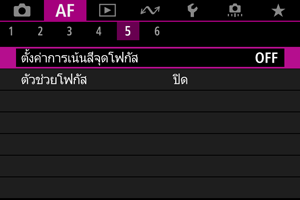
-
เลือก [การเน้นสี]
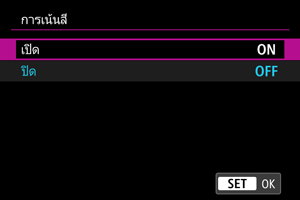
- เลือก [เปิด]
-
ตั้งค่า [ระดับการเน้นสี] และ [สี]

- ตั้งค่าตามความจำเป็น
ข้อควรระวัง
- หากต้องการแสดงภาพแบบขยาย การแสดงผลการเน้นสีจะไม่แสดง
- ในระหว่างการส่งสัญญาณออกทาง HDMI การแสดงผลการเน้นสีจะไม่แสดงบนอุปกรณ์ที่เชื่อมต่อผ่าน HDMI โปรดทราบว่าการแสดงผลการเน้นสีจะแสดงบนหน้าจอกล้องเมื่อตั้งค่า [
: การแสดงผ่าน HDMI] เป็น [
+
]
- การเน้นสีจุดโฟกัสอาจออกมาไม่ชัดเจนเมื่อใช้ความไวแสง ISO สูง โดยเฉพาะเมื่อการขยายความไวแสง ISO ถูกตั้งค่า หากมีความจำเป็น ตั้งค่าความไวแสง ISO ต่ำลงหรือตั้งค่า [การเน้นสี] เป็น [ปิด]
หมายเหตุ
- การแสดงผลการเน้นสีที่แสดงบนหน้าจอจะไม่ถูกบันทึกลงในภาพ
- การเน้นสีจุดโฟกัสอาจออกมาไม่ชัดเจนเมื่อ Canon Log ถูกตั้งค่า หากจำเป็น ให้ตั้งค่า [ตัวช่วยมอง] เป็น [เปิด]
ตัวช่วยโฟกัส
การตั้งค่า [: ตัวช่วยโฟกัส] เป็น [เปิด] จะมีกรอบตัวช่วยที่แสดงทิศทางเพื่อปรับโฟกัสและขอบเขตการปรับที่จำเป็น คุณยังสามารถใช้การควบคุมด้วยดวงตาเพื่อแสดงตัวช่วยโฟกัสในตำแหน่งที่คุณต้องการได้ สำหรับรายละเอียด โปรดดู การใช้การควบคุมด้วยดวงตาสำหรับ AF
-
เลือก [
: ตัวช่วยโฟกัส]
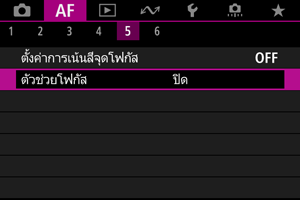
-
เลือก [เปิด]
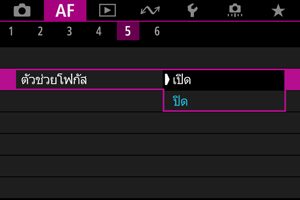
- กรอบตัวช่วยจะแสดงบนใบหน้าของบุคคลใดๆ ที่ตรวจพบว่าเป็นเป้าหมายหลัก
- หากต้องการแสดงกรอบตัวช่วยใกล้กับดวงตาของบุคคลใด ๆ ที่ตรวจพบว่าเป็นเป้าหมายหลัก ให้ตั้งค่า [
: การติดตามตัวแบบ] เป็น [เปิด] และ [
: ตรวจจับดวงตา] เป็น [ใช้งาน]
- หลังจากกดปุ่ม
คุณสามารถใช้
เพื่อเลื่อนกรอบตัวช่วยไปในทิศทางที่คุณกด
- หากต้องการจัดกรอบตัวช่วยไว้ตรงกลางขณะใช้
ให้กด
ลงตรงๆ
- ในการตั้งกรอบตัวช่วยหลังจากเลื่อนด้วย
ให้กดปุ่ม
- คุณยังสามารถเลื่อนและตั้งกรอบตัวช่วยโดยการแตะที่หน้าจอ
- หากต้องการจัดกรอบตัวช่วยไว้ตรงกลาง ให้แตะ [
] หรือกด
ลงตรงๆ
กรอบตัวช่วยระบุตำแหน่งปัจจุบันในโฟกัสและค่าที่ปรับดังต่อไปนี้

ไปทางระยะอนันต์
จำเป็นต้องปรับมาก

ไปทางระยะอนันต์
จำเป็นต้องปรับเล็กน้อย

อยู่ในโฟกัส

ไปทางระยะใกล้
จำเป็นต้องปรับเล็กน้อย

ไปทางระยะใกล้
จำเป็นต้องปรับมาก

ข้อมูลการปรับ
ตรวจไม่พบ
ข้อควรระวัง
- ภายใต้สภาวะการถ่ายภาพที่ยากต่อการโฟกัสอัตโนมัติ () กรอบตัวช่วยอาจแสดงไม่ถูกต้อง
- ค่ารูรับแสงที่สูงขึ้นมีแนวโน้มที่จะทำให้ไม่สามารถแสดงกรอบตัวช่วยที่ถูกต้องได้
- จุดโฟกัสอัตโนมัติจะไม่แสดงขึ้น ขณะที่กรอบตัวช่วยแสดงขึ้น
- กรอบตัวช่วยจะไม่แสดงขึ้นในสถานการณ์เหล่านี้
- เมื่อปรับสวิตช์เลือกโหมดโฟกัสของเลนส์ให้เป็น
- เมื่อหน้าจอแสดงผลถูกขยาย
- เมื่อปรับสวิตช์เลือกโหมดโฟกัสของเลนส์ให้เป็น
- กรอบตัวช่วยอาจแสดงได้ไม่ถูกต้องขณะที่มีการปรับเลื่อน หรือเอียงเลนส์ TS-E
หมายเหตุ
- ตัวนับการปิดสวิตช์อัตโนมัติของกล้องจะไม่นับเวลาที่ใช้ในการปรับโฟกัสด้วยวงแหวนโฟกัสแบบอิเล็กทรอนิกส์ของเลนส์